Para asegurarse de que IntelligentAV le ofrece la mejor protección, el Firebox debe descargar las actualizaciones del motor con frecuencia desde un servidor de actualizaciones.
IntelligentAV, Gateway AntiVirus, IPS, Application Control y Data Loss Prevention utilizan el mismo servidor de actualizaciones. Cuando configura el servidor de actualizaciones para cualquiera de estos servicios de suscripción, los ajustes se aplican a todos estos servicios.
Para asegurarse de que el Firebox pueda conectarse al servidor de actualización, debe agregar al menos un servidor DNS a su configuración de red. los Fireboxes usan DNS para determinar el URL del servidor de actualización hacia una dirección IP. Para obtener más información acerca de agregar DNS Servers, consulte Configurar los Servidores DNS y WINS de Red.
Configurar las Actualizaciones de IntelligentAV
Puede configurar el Firebox para descargar actualizaciones automáticamente desde WatchGuard en un horario específico.
- Seleccione Servicios de Suscripción > IntelligentAV.
Aparece la página de IntelligentAV. - Haga clic en Actualizar Servidor.
Aparece el cuadro de diálogo Servidor de Actualizaciones.
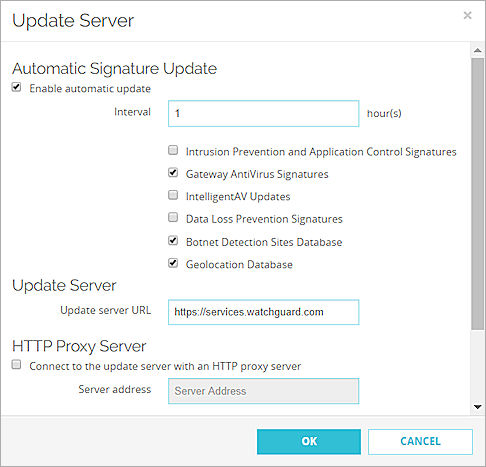
- Para activar las actualizaciones automáticas, seleccione la casilla de verificación Activar actualización automática. Esta opción está activada de forma predeterminada.
- En el cuadro de texto Intervalo, ingrese el número de horas entre las actualizaciones automáticas.
- Para obtener actualizaciones automáticamente en el intervalo de actualización seleccionado, marque la casilla de selección Actualizaciones de IntelligentAV.
- Haga clic en Guardar.
- En Policy Manager, seleccione Servicios de Suscripción > IntelligentAV.
- Haga clic en Actualizar Servidor.
Aparece el cuadro de diálogo Servidor de Actualizaciones.
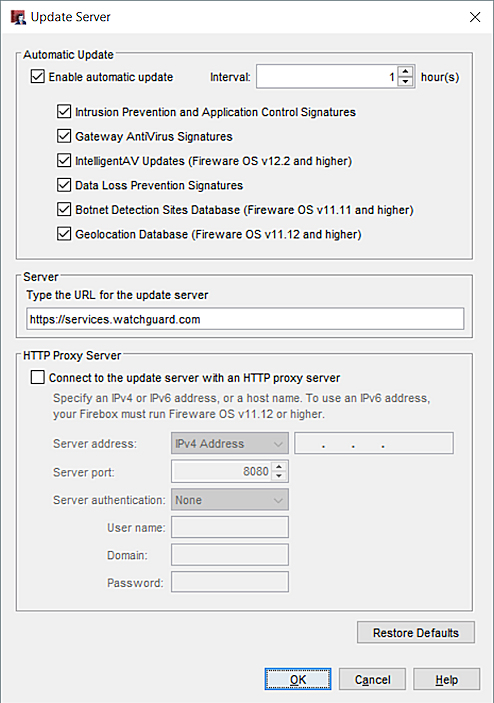
- Para activar las actualizaciones automáticas del motor, marque la casilla de selección Habilitar actualización automática. Esta opción está activada de forma predeterminada.
- En la lista desplegable Intervalo, especifique el número de horas que deben transcurrir entre las actualizaciones automáticas.
- Para obtener actualizaciones automáticamente en el intervalo de actualización seleccionado, marque la casilla de selección Actualizaciones de IntelligentAV.
- Haga clic en Aceptar.
Conectarse al servidor de actualizaciones mediante un servidor proxy HTTP
Si su Firebox debe conectarse al servidor de actualizaciones mediante un proxy HTTP, debe agregar la información acerca del servidor proxy HTTP a su configuración del servidor de actualizaciones de firmas.
- En la sección Servidor proxy-HTTP, marque la casilla de selección Conectar al Servidor de Actualizaciones con un servidor proxy-HTTP.
- En la sección Dirección del Servidor, ingrese la dirección IP o el nombre de host de su servidor proxy HTTP.
- (Opcional) Para especificar qué número de puerto usar para conectarse a su servidor proxy HTTP, en el cuadro de texto Puerto de Servidor, ingrese el número de puerto.
La mayoría de los servidores proxy HTTP aceptan las solicitudes en el puerto 8080. Solo debe especificar un puerto diferente si su servidor no usa el puerto 8080. - En la lista desplegable Autenticación de servidor, seleccione el tipo de autenticación que su servidor proxy HTTP utiliza.
- Si su proxy HTTP no necesita una autenticación, seleccione Sin Autenticación.
- Si su servidor proxy HTTP requiere autenticación NTLM o Basic, en los cuadros de texto, ingrese su Nombre de usuario, Dominio y Contraseña.
- Guarde su configuración.